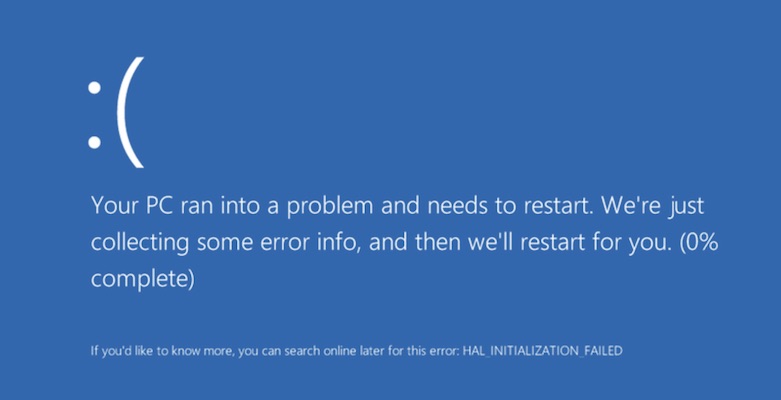
Windows 10, seleflerine benzeyen bir yazılımdır, bu yüzden zaman zaman yanlış şeyler oluyor. Deneyimlerimizde olağanüstü derecede az olur, ancak Mavi Ekran Hatası görürseniz, tekrar çalışmanıza yardımcı olacak bu kısa kılavuzu bir araya getirdik.
Tüm sorunları çözecek hiçbir sihirli tuş çözümü yok, ancak aşağıdaki ipuçlarını kullanarak çalışırsanız, sorununuzu teşhis edip umarım düzeltebilirsiniz.
Windows 10‘un, işletim sisteminin mükemmel bir sürümü olduğunu düşünüyoruz. Özellikle de başka bir ücretsiz güncelleme olan Creators Update‘i sunuyoruz.
Başlamadan Önce Yedekle
Bilgisayarlarımızda birçok önemli dosya saklıyoruz. Aile resimlerinden ve videolardan, önemli işletme belgelerine ve düzenli yedekleme oluşturmazsanız, bunların hepsini çok kolay kaybedebilirsiniz.
PC’nizle ilgili sorun yaşamaya başlıyorsanız, yine de bunu her zaman yapıyor olmalıysanız da, bir yedekleme oluşturmak derhal bir öncelik haline gelmelidir. Değerli verileri gereksiz yere kaybetmek son derece hayal kırıklığı yaratıyor ve tüm süreç çok kısa sürede tamamlanabiliyor.
Rehberde bulunan en iyi yedekleme yazılımı gibi özel yedekleme çözümlerini kullanabilir veya en iyi bulut depolama hizmetlerinden birinden yararlanabilirsiniz.
Sorunu yeniden yarat
Mavi ekranda ne yaptığınızı ve hangi programların çalışmakta olduğunu not edinmek faydalı oluyor. Süreci yeniden oluşturup çökme olayına son verirseniz, kullandığınız yazılımlardan birinin soruna neden olabileceği ihtimali yüksektir.
Her durumda, çökmelerin rastgele olmadığını, bunun yerine bazı eylemlerin neden olduğunu bilmek şüphelileri daraltabilir.
Örneğin, bir yazıcıyı USB aracılığıyla bağladığınızda ve Word’den basmayı denediğinizde bir Mavi Ekran Hatası alacağınızı fark ederseniz, ancak PDF’ye yazdırırsanız hata almayabilirsiniz. Yazıcının devreye girdiğini kabul etmek makul olur.
Kodu kontrol et
Mavi bir ekranla bazen mesajın alt kısmında bir hata kodu görüntülenir. Bunu yazın, ardından kodun ne temsil ettiğini görmek için Google’da arayın. Bu etkili çözümlerden biridir.
Aradığınızı bilmek, sorunun teşhisi konusuna geldiğinde işleri biraz daha netleştirecektir.
Neyi Değiştirdiniz
Araştırmanız gereken ilk şeylerden biri, sisteminizde herhangi bir değişiklik yapıp yapmadığınızdır. Genellikle bu, yeni bir yazılım parçası veya mevcut bir program için bir güncelleme olacaktır.
Bir programı kullanırken veya bir programı yüklerken mavi ekran ortaya çıkarsa, yazılımı kaldırıp tekrar yüklemeniz yararlı olabilir.
Ayrıca, yazılımın bu sürümü ile başkaları tarafından sorunlar yaşayıp yaşamadığını ve keşfettikleri çözümleri görmek için Google‘ı kullanmayı deneyebilirsiniz.
Sürücüleri Güncelle
Geçmişte tehlikeli grafik kartı sürücülerinin bir bilgisayarda tahribat yarattığı birkaç durum gördük. Son zamanlarda sürümünüzü yükselttiyseniz ve deneyimli çökmelerden sonra, önceki sürüme geri dönmeye değer olabilir.
Alternatif olarak, güncellemeyle ilgili bilinen sorunlar olup olmadığını görmek için üreticinin sitesinde bulunan forumlara gidin.
Bir programı veya sürücüyü kaldırmak için, görev çubuğundaki arama alanını tıklamanız ve sonra yüklü olan güncellemeleri göster yazmanız ve o adla birlikte görünen seçeneği seçmeniz gerekir.
Şimdi, sürücülerin tarihlerini kontrol edebileceğiniz ve soruna neden olabilecek sürücüleri kaldırabileceğiniz Denetim Masasına götürüleceksiniz.
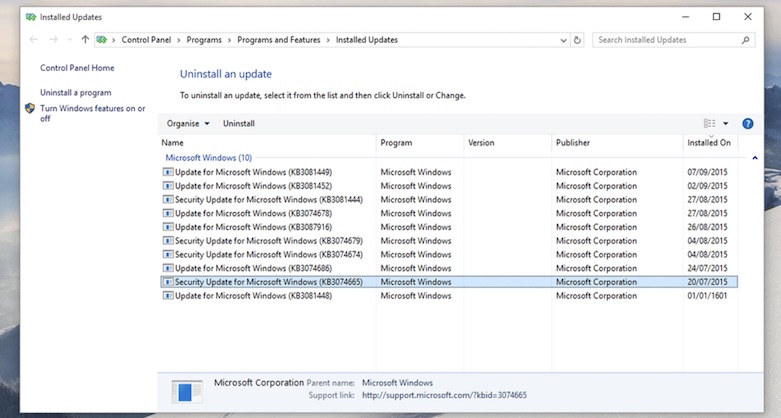
Windows’u Güncelle
Kontrol edilmesi gereken diğer bir nokta, Windows’un kendisinin güncel olmasıdır.
Bunu yapmak için “Başlat” düğmesine tıklayın ve “cog” simgesini tıklayın, daha sonra Güncelle ve güvenlik‘i tıklayın. Güncelleme paneli göründüğünde Güncellemeleri Kontrol Et‘i tıklayın.
Donanımınızı kontrol edin
Bir masaüstü bilgisayar kullanıyorsanız, makinenizi açmaya ve donanımın doğru bir şekilde yerleştirildiğinden emin olun.
Bir kart yuvasına tam olarak oturmamışsa, çökmelere neden olabilecek olasılığı vardır.
Elbette bir grafik kartını ya da belki de RAM’ını yükselttiyseniz, yeni bir donanımın soruna neden olabileceğini de unutmamak gerekir. Son yaptığınız değişiklik buna neden olabilir.
Hala sorun yaşıyorsanız, Microsoft’un da bir sorun giderme kılavuzu vardır. Buna göz atabilirsiniz.





